Ein WordPress-Plugin ist eine Art Drittanbietersoftware, die neue Funktionen zu WordPress hinzufügt. Über WordPress Toolkit können Sie Plugins in einer oder mehreren WordPress-Instanzen installieren.
Über WordPress Toolkit können Sie Plugins in einer oder allen WordPress-Instanzen des Abonnements installieren. Funktionen:
- Sie können nach Plugins suchen und im Repository für wordpress.org-Plugins gefundene Plugins installieren.
- Installieren Sie Plugins, die vom Plesk Administrator hochgeladen wurden.
- Laden Sie benutzerdefinierte Plugins hoch. Dies ist nützlich, wenn Sie im wordpress.org-Repository kein geeignetes Plugin finden, oder Ihr eigenes Plugin installieren müssen.
So installieren Sie Plugins auf einer bestimmten WordPress-Instanz.
1. Gehen Sie zu WordPress, rufen Sie die Registerkarte „Plugins“ auf einer Instanzkarte auf und klicken Sie auf Installieren.

2. Suchen Sie nach Plugins und klicken Sie neben den Plugins, die Sie installieren möchten, auf Installieren. Installierte Plugins werden sofort aktiviert.
So installieren Sie Plugins auf allen WordPress-Instanzen des Abonnements:
-
Wählen Sie das gewünschte Abonnement aus.
-
Gehen Sie zu WordPress > Registerkarte „Plugins“ und klicken Sie auf Installieren.
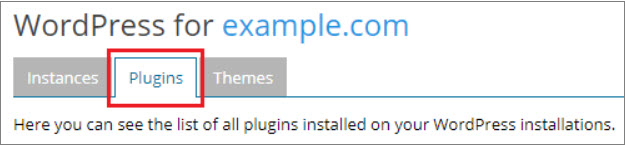
3. Suchen Sie nach Plugins und wählen Sie die Plugins aus, die Sie installieren möchten.
Bemerkung: Wenn Sie ein oder mehrere Plugins auswählen und dann eine neue Suche durchführen, ohne die ausgewählten Plugins zu installieren, wird die Auswahl zurückgesetzt.
4. Standardmäßig werden neu installierte Plugins sofort aktiviert. Dies können Sie verhindern, indem Sie das Kontrollkästchen „Nach Installation aktivieren“ deaktivieren.
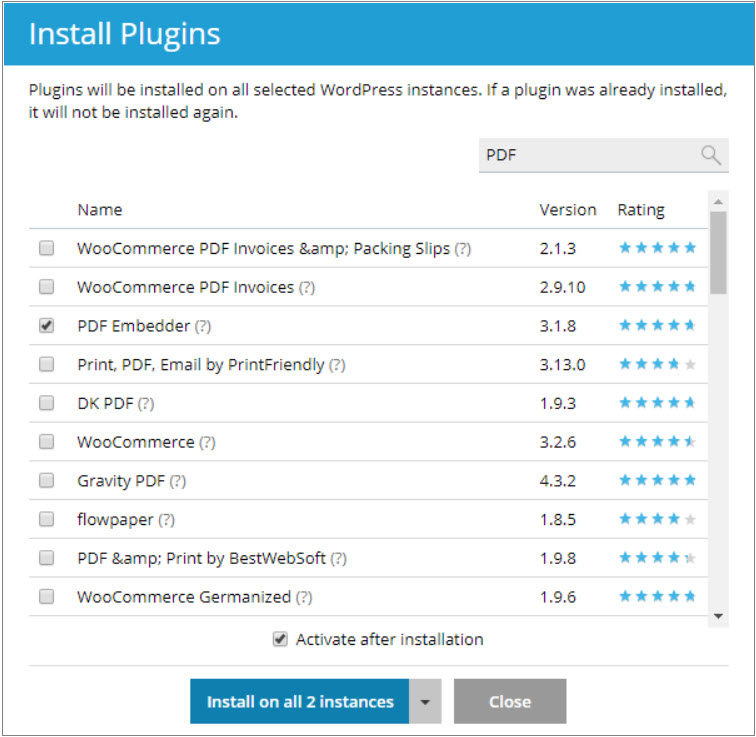
5. Klicken Sie auf In allen … Instanzen installieren.
So installieren Sie Plugins, die vom Plesk Administrator hochgeladen wurden:
1. Gehen Sie zu WordPress > Registerkarte „Plugins“.
2. Klicken Sie auf Installieren neben einem Plugin, das gekennzeichnet ist mit dem Symbol  . Wenn keine solcher Symbole angezeigt werden, bedeutet dies, dass der Plesk Administrator keine Plugins hochgeladen hat.
. Wenn keine solcher Symbole angezeigt werden, bedeutet dies, dass der Plesk Administrator keine Plugins hochgeladen hat.
3. Wählen Sie die WordPress-Instanzen aus, auf denen Sie das Plugin installieren möchten.
4. Standardmäßig ist ein neu hochgeladenes Plugin nicht aktiviert. Sie können es aktivieren, indem Sie das Kontrollkästchen „Nach Installation aktivieren“ auswählen.
5. Klicken Sie auf Installieren.
So laden Sie ein Plugin hoch:
1. Wählen Sie das gewünschte Abonnement aus.
2. Gehen Sie zu WordPress > Registerkarte „Plugins“ und klicken Sie dann auf Plugin hochladen.
3. Klicken Sie auf Datei auswählen und browsen Sie zum Speicherort der ZIP-Datei, die das Plugin enthält, das Sie hochladen möchten.
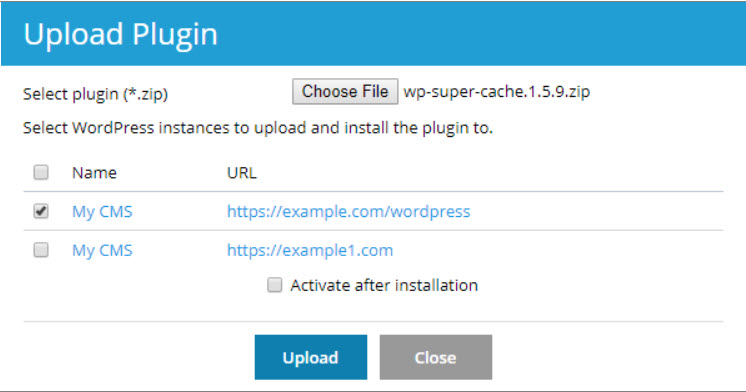
4. Wählen Sie die WordPress-Instanzen aus, auf denen Sie das Plugin installieren möchten.
5. Standardmäßig ist ein neu hochgeladenes Plugin nicht aktiviert. Sie können es aktivieren, indem Sie das Kontrollkästchen „Nach Installation aktivieren“ auswählen.
6. Klicken Sie auf Hochladen.
Entfernen von Plugins
Sie können Plugins von einer bestimmten Instanz entfernen, oder in einem Schritt von allen Instanzen, die zu einem Abonnement gehören.
So entfernen Sie Plugins von einer bestimmten Instanz:
- Gehen Sie zu WordPress und rufen Sie die Registerkarte „Plugins“ auf einer Instanzkarte auf.
- Wenn Sie ein Plugin entfernen möchten, klicken Sie daneben auf das Symbol X. Wenn Sie mehrere Plugins entfernen möchten, wählen Sie sie aus und klicken Sie auf Entfernen.
- Klicken Sie auf Ja.
So entfernen Sie Plugins von allen Instanzen des Abonnements:
- Wählen Sie das gewünschte Abonnement aus.
- Gehen Sie zu WordPress > Registerkarte „Plugins“ .
- Wählen Sie die Plugins, die Sie entfernen möchten, klicken Sie auf Deinstallieren, und klicken Sie dann auf Ja.
Aktivieren und deaktivieren von Plugins
Sie können auf nur einer Instanz installierte Plugins, oder auf allen zu einem Abonnement gehörenden Instanzen installierte Plugins aktivieren oder deaktivieren.
So aktivieren oder deaktivieren Sie Plugins für eine bestimmte Instanz:
- Gehen Sie zu WordPress und rufen Sie die Registerkarte „Plugins“ auf einer Instanzkarte auf.
- Aktivieren oder deaktivieren Sie ein Plugin, um es zu verwenden oder die Verwendung nicht zuzulassen.
So aktivieren oder deaktivieren Sie Plugins für alle Instanzen, die zu dem Abonnement gehören:
- Wählen Sie das gewünschte Abonnement aus.
- Gehen Sie zu WordPress > Registerkarte „Plugins“ .
- Wählen Sie das Plugin aus, das Sie aktivieren oder deaktivieren wollen.
- Klicken Sie auf Aktivieren oder auf Deaktivieren.
Aktualisieren von Plugins
Wenn ein Plugin aktualisiert werden muss, wird auf einer Instanzkarte auf der Registerkarte „Plugins“ neben dem Plugin „Updates“ angezeigt.

Sie können dann wie folgt vorgehen:
- Plugins für eine bestimmte Instanz aktualisieren.
- Plugins auf allen Instanzen des Abonnements aktualisieren.
- Automatische Updates für Plugins konfigurieren.
So aktualisieren Sie Plugins auf allen Instanzen des Abonnements:
-
Wählen Sie das gewünschte Abonnement aus.
-
Gehen Sie zu WordPress > Registerkarte „Plugins“ .
-
Klicken Sie neben dem Plugin, das Sie aktualisieren möchten, auf Auf Version … aktualisieren . Klicken Sie auf Einzelheiten anzeigen, um weitere Informationen zum Update zu erhalten. Sie werden dann auf die Seite des Plugins auf wordpress.org weitergeleitet.
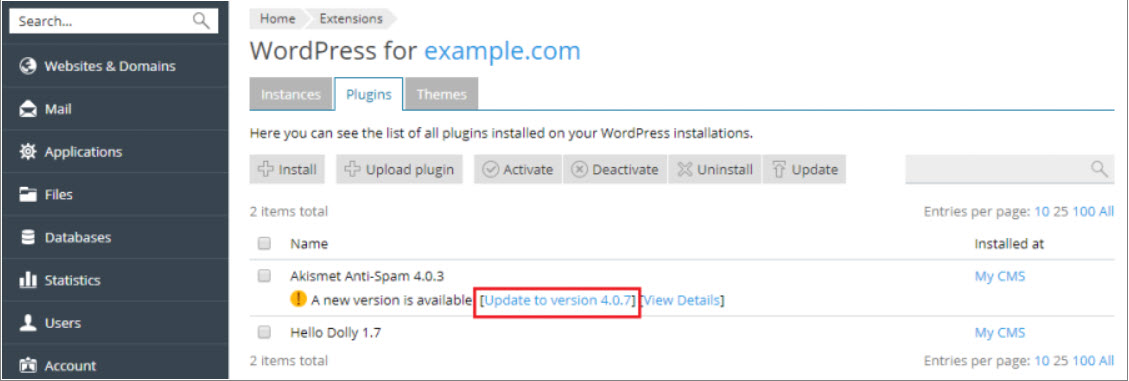
-
Bemerkung: Bevor Sie das Plugin aktualisieren, werden Sie von WordPress Toolkit aufgefordert, Ihr Abonnement zu sichern.
-
Klicken Sie auf Ja.





















































